تعمیر موبایل - آوافیکس


با فراگیر شدن گوشی های لمسی و کثیف شدن صفحه نمایش که مهم ترین علت آن نیز به جا ماندن اثر انگشت در اثر لمس گوشی یا به جا ماندن آثار لوازم آرایشی در هنگام صحبت می باشد , برای تمامی کاربران بسیار مهم است که نحوه صحیح و اصولی تمیز کردن صفحه نمایش را بدانند.
اگر شما نیز جزو آن دسته از کاربرانی هستید که تمیز کردن ال سی دی موبایلتان برایتان مهم است در ادامه این مطلب همراه ما باشید.
برای شروع کار به دستمال میکروفایبر یا نخی نرم کلا بدون پرز آب مقطر یا مایع تمیز کننده مخصوص دستگاه های لمسی نیاز دارید.

ابتدا دستمالی با مشخصاتی که گفته شد مانند دستمال عینک یا دستمالی که در جعبه موبایل هنگام خرید وجود دارد , تهیه کنید.
برای مشاهده تمامی لکه ها پیشنهاد می شود صفحه نمایش گوشی شما خاموش باشد.می توانید یا دستگاه را کلا خاموش کنید یا اینکه گوشی خود را در حالت قفل قرار دهید اگر صفحه کاملا سیاه می شود.
می توانید چند قطره آب مقطر را روی دستمال بریزید و با حرکات دورانی صفحه نمایش گوشی را تمیز کنید.

اگر نیاز پیدا کردید می توانید یک دستمال پنبه ای (گوشه ها) را کمی خیس کنید و حرکات دورانی را مجددا اعمال کنید.
پس از استفاده از دستمال نرم (پنبه ای مانند) مجددا از دستمال قبلی استفاده کنید. اگر هنوز کمی رطوبت موجود هست اجازه دهید خشک شود سپس با دستمال روی آن بکشید چرا که موجب می شود دوباره صفحه کثیف شود.

نحوه شستن دستمال
برای شستشوی دستمال آن را در آب ولرم و صابونی خیس کنید. این کار باعث زدودن پرز ها و دوده هایی می شود که ممکن است در هنگام تمیز کردن دستمال به خود جذب کرده باشد. در همان حال که دستمال مرطوب می شود سعی کنید آن را به نرمی بسایید.
پس از خیس شدن از فشردن آب اضافی پرهیز کنید و اجازه دهید با جریان هوا خشک شود؛ اگر در عجله هستید هیچ گاه با رطوبت صفحه دیگری را پاک نکنید، با کمی فوت کردن نیز می تواند خشک شود.
نکات
دستمال تمیز کننده را همیشه در شرایط خوب و پاک نگه داری کنید و به صورت منظم بشوئید تا به آسانی دوده های صفحه را بزداید.
یکی از راه های عالی برای جلوگیری از ایجاد لکه و کثیفی روی صفحه و حتی خط و خش چسباندن یک ورقه محافظ است و مطمئنا بسیاری از ما با آن ها آشنایی داشته و حتی آن ها را روی صفحه چسبانده ایم.
یکی دیگر از راه های مناسب این کار که با جلوگیری از ضربه و محافظت از خود دستگاه همراه است تهیه یک کیس محافظ هست که کیفیت نگه داری را بالا می برد.
اگر دستمال مایکروفایبری ندارید مشکلی نیست؛ دستمال عینک همانطور که در بالا نام بردیم یا یک دستمال پنبه ای مانند یا حتی گوشه لباس (نخی) تان این کار را انجام دهید.
اخطارها
هنگام تمیز کردن دستمال را خیلی محکم روی صفحه فشار ندهید چرا که به دیسپلی آسیب می زند.
از پاشیدن مستقیم انواع مایعات مثل آب اکیدا خودداری کنید؛ این یک ریسک خیلی بزرگ است که امکان ورود آب و سایر مایعات به دستگاه را می دهد و به جای آن بهتر است دستمال ها را کمی با این نوع مایعات مرطوب کرده و روی آن ها قرار دهیم.
هیچ گاه از محصول / محصولاتی که درون آن ها آمونیاک وجود دارد استفاده نکنید این مایع به قدری به صفحه نمایش آسیب می زند که خود سازندگان نیز در دفترچه راهنما به آن اشاره کرده است.
از موادی که قابلیت سازندگی دارند هیچ گاه استفاده نکنید.
استفاده از کاغذ مچاله یا دستمال کاغذی توصیه نمی شود؛ چرا که در ساختار آن ها فیبر چوب موجود است که به هنگام ترکیب با سطح پلاستیکی به آن ها آسیب می رسانند. شاید در دفعه اول این را به خوبی درک نکنید اما پس از تنها چند بار استفاده از آن ها توجه از بین رفتن سطح صیقلی آن ها خواهید شد.
منبع: تعمیر موبایل آوافیکس
 نوشته شده توسط avafix در شنبه 97/10/22 و ساعت 4:46 عصر | نظرات دیگران()
نوشته شده توسط avafix در شنبه 97/10/22 و ساعت 4:46 عصر | نظرات دیگران()

حتما شما نیز در هنگام خرید گوشی جدید برای انتقال اطلاعات گوشی قدیمی خود به گوشی جدید دچار دغدغه شده اید چون انتقال اطلاعات از طریق کپی پیست و با استفاده از یک سیستم واسط مثل کامپیوتر قطعا کار طاقت فرسایی می باشد.
اگر شما نیز جزو آن دسته از کاربران اندروید هستید که به دنبال یک راه ساده برای انتقال اطلاعات به گوشی جدید هستید,در ادامه این مطلب همراه ما باشید.
برنامه های مخصوص جابهجایی داده ویژه تولیدکنندگان
تولیدکنندگان برتر مانند سامسونگ، اچتیسی و الجی برای جابهجایی اطلاعات از گوشی فعلی به سایر گوشیهای اندرویدی اپ مخصوص خودشان را دارند. البته، این برنامه در سری پرچمدارها در اختیار کاربران این محصولات است. این اپها قادر به جابهجایی پیامکها، لیست مخاطبین، فایلهای صوتی و تصویری، اطلاعات وارد شده در تقویم، تنظیمات دستگاه، داده اپها و بسیاری موارد دیگر هستند.
کافی است هر دو گوشی را از طریق وایفای بههم وصل کنید یا اینکه از یک کابل USB OTG استفاده کنید.
در لیست زیر برخی از اپهای سازندگان مشهور اندروید قابل دانلود است:
فون کلون(هواوی)
اکسپریا ترنسفر موبایل(سونی)
جابهجایی داده Settings & App
گوشیهای اندروید دارای یک گزینه از پیش تعبیه شده بکاپ هستند که تمام تنظیمات، گذرواژههای وایفای، بوکمارکها و داده اپها را در سرورهای گوگل بکاپ میگیرد. برای فعال کردن آن:
1- وارد بخش Settings گوشی شوید و به Backup & Reset بروید.
2- روی گزینه Backup my Data ضربه بزنید و از بخش Backup account، اکانت گوگل خود را مشخص کنید.
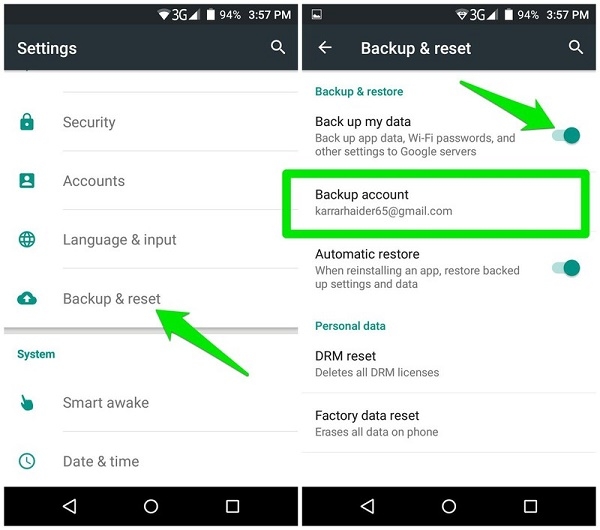
همه دادهها در سرورهای گوگل سینک میشوند و با اکانت گوگل تعیین شده مرتبط خواهند شد. زمانیکه روی گوشی جدیدتان با اکانت گوگلی که در بالا مشخص کرده بودید لاگین کنید از شما خواسته میشود تا اطلاعاتتان را بازیابی کنید.
جابهجایی عکسها و ویدیوها
شاید خیلی از کاربران ترجیح میدهند عکسها و ویدیوهای خود را بهصورت دستی و با استفاده از کابل USB از گوشی به پیسی و سپس به گوشی جدید انتقال دهند. اما، اگر در پی یک راهکار آنلاین هستید، گوگل فوتوز گزینه مناسبی است. این ابزار فضای نامحدودی را برای عکسها و ویدیوهای شما ارائه میکند.
اپ اندروید گوگل فوتوز را دانلود کنید و اجازه دهید تا تمام عکسها و ویدیوهای شما را با کلاود سینک کند. بهصورت پیشفرض، گوگل فوتوز تنها پوشه دوربین را بکاپ میگیرد. اما، میتوانید پوشههای دیگر را هم بکاپ بگیرید.
1- روی منوی اصلی گوگل فوتوز ضربه بزنید و Device Folders را انتخاب کنید.
2- پوشههای موردنظرتان را برای سینک شدن انتخاب کنید.
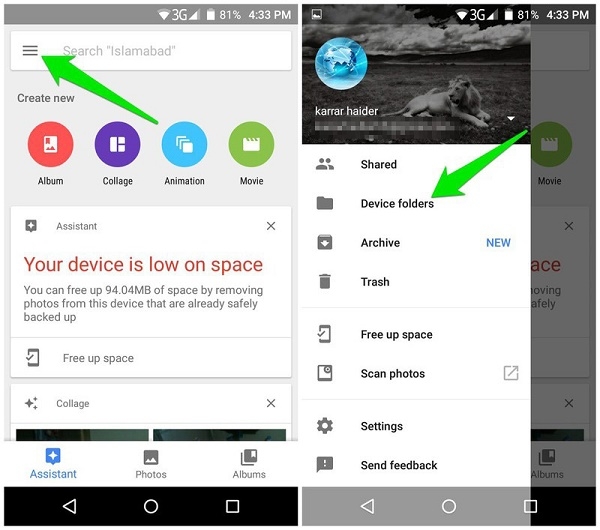
میتوانید اپ گوگل فوتوز را روی گوشی جدیدتان نصب کنید تا محتوای خود را ببینید و دانلود کنید.
اگر چندان تمایلی به سینک کردن تمام عکسها و ویدیوهای خود بر روی سرورهای گوگل را ندارید، میتوانید از اپ فوتوسینک بهعنوان یک گزینه جایگزین استفاده کنید. این اپ عکسها و ویدیوها را از طریق وایفای محلی جابهجا میکند. با این روش، دادهها بهصورت محلی منتقل میشوند و هیچکدام از سرورهای ثالث درگیر نمیشوند.
1- فوتوسینک را روی هر دو گوشی نصب کنید و در گوشی قدیمی به بخش Settings این اپ بروید.
2- در این قسمت روی Quick Transfer ضربه بزنید و با انتخاب گوشی جدید فرآیند جابهجایی را آغاز کنید.
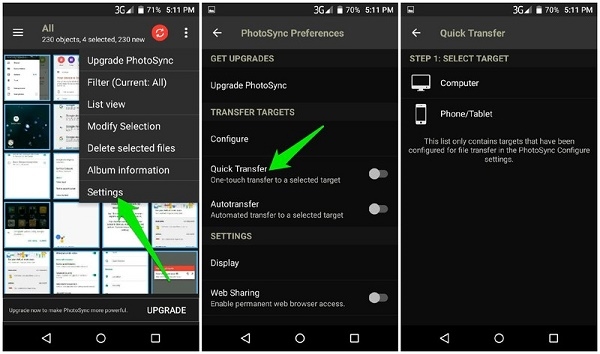
جابهجا کردن فایلهای موسیقی
همچنان، روش دستی انتقال فایلها به پیسی و سپس به گوشی جدید کارساز است. اما، با گوگل پلی موزیک میتوانید تا 50 هزار تک آهنگ شخصی را آپلود کنید.
تمام آهنگهای آپلود شده روی گوگل پلی موزیک بهمحض نصب این اپ روی گوشی جدید در دسترس خواهند بود. حتی میتوانید آنها را دانلود کنید تا بهصورت آفلاین به آنها گوش کنید.
یکی دیگر از گزینههای موجود Send Anywhere است که فایلها را بهگوشی جدید منتقل میکند. این اپ برای اشتراکگذاری هرگونه فایل بین دو گوشی از طریق اتصال وایفای محلی از وایفای دایرکت استفاده میکند. با این روش میتوانید فایلهای موسیقی، پروندهها و اسناد، و حتی عکسها و ویدیوها را جابهجا کنید.
جابهجا کردن لیست مخاطبان و پیامکها
با اینکه راههای زیادی برای این امر وجود دارد، اما در اینجا یک اپ بسیار ساده را معرفی میکنیم. اپ Phone Copier یک اپ خیلی کوچک برای اشتراکگذاری لیست مخاطبان و پیامکها با سایر گوشیها و از طریق بلوتوث است.
1- این اپ را روی هر دو گوشی دانلود و نصب کنید و بلوتوث را هم روشن کنید.
2- حالا در گوشی جدید، روی آیکون بلوتوث ضربه بزنید و Import را انتخاب کنید.
3- گوشی جدید شروع به شناسایی دستگاه بلوتوث مجاور میکند. با انتخاب گوشی هدف میتوانید فرآیند انتقال را آغاز کنید.
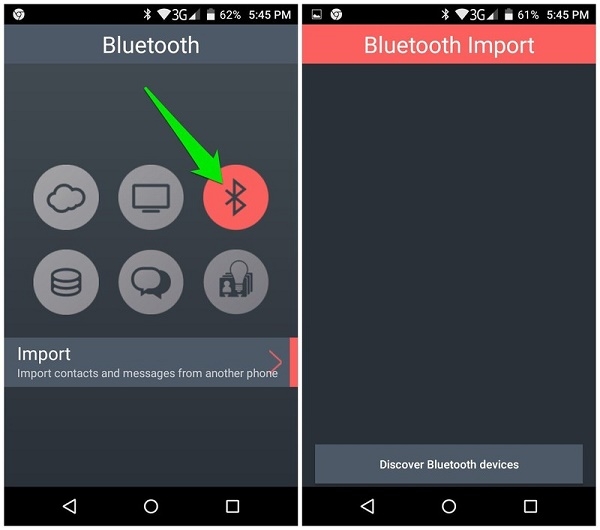
بعد از اتمام انتقال، این اپ بهصورت خودکار لیست مخاطبان و پیامکها را در محل درست روی گوشی جدید قرار میدهد.
جابهجایی دادههای مرورگر
بیشتر مرورگرهای مشهور دارای اکانتهای ذخیرهساز کلاود هستند که از آن برای سینک دادههای مرورگر استفاده میشود. بهعنوان مثال، کروم تمام دادهها را در اکانت گوگل سینک میکند و مرورگرهای فایرفاکس و اپرا هم اکانتهای خودشان را ارائه میکنند.
برگرداندن همه دادهها
برای انتقال کامل دادهها از گوشی قدیمی به جدید از طریق وایفای، اپ CLONEit گزینه خوبی است. یک اپ کاملا رایگان که فاقد هرگونه تبلیغات درون برنامه است. اما، استفاده از آن به سازنده گوشی جدیدتان بستگی دارد. هرچند که در بیشتر موارد میتوانید از آن استفاده کنید.
با این اپ، تمام اطلاعات اعم از لیست مخاطبین، لاگهای تماس، پیامک، MMS، انواع فایلهای صوتی و تصویری، اپها، دادههای اپ، تنظیمات سیستم، شبکههای وایفای و گذرواژههای آنها، بوکمارکها و بسیاری موارد دیگر جابهجا میشوند.
باید این اپ را روی هر دو گوشی نصب کنید و از گوشی جدید روی "Receiver" و از گوشی قدیمی روی "Sender" ضربه بزنید. از شما خواسته میشود تا داده موردنظرتان را انتخاب کنید. بعد از آن، تمام دادهها با سرعت قابل قبول 20MB/s جابهجا میشوند.
منبع: تمیر موبایل آوافیکس
 نوشته شده توسط avafix در شنبه 97/10/22 و ساعت 4:26 عصر | نظرات دیگران()
نوشته شده توسط avafix در شنبه 97/10/22 و ساعت 4:26 عصر | نظرات دیگران()

ممکن است بارها بعد از گرفتن یک فیلم متوجه شده باشید که گوشی را در هنگام فیلم برداری درست نگرفته اید و در نتیجه در هنگام مشاهده فیلم دچار سردرگمی می شوید و به جای لذت بردن از تماشای فیلم,افسوس میخورید.
در چنین شرایطی اگر به دنبال راهی هستید که بتوانید فیلم را در جهت درست بچرخانید یا rotate کنید در ادامه این مطلب همراه ما باشید.
بهترین راه حل این مشکل در گوشی های اندرویدی استفاده از گوگل فوتوز (Google Photos) می باشد که معمولا این اپ در گوشی های اندروید به صورت پیش فرض وجود و در صورتی که در گوشی شما این اپ وجود نداشت می توانید از مارکت ها آن را دانلود کنید.
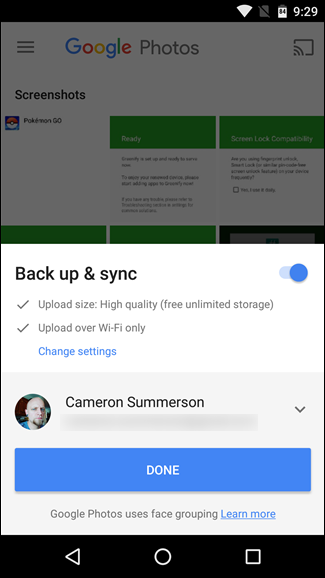
وقتی که این برنامه را نصب و اجرا کردید و در صورت نیاز در آن رجیستر شدید، باید به دنبال ویدیویی بگردید که می خواهید آن را بچرخانید.
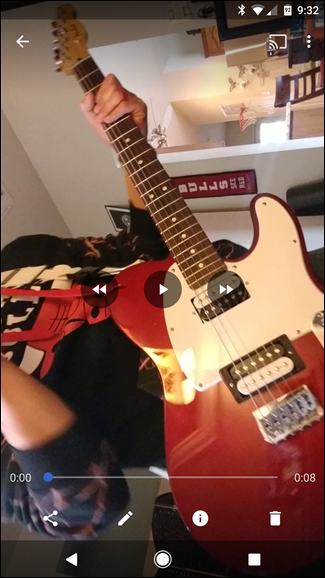
زمانی که فیلم را انتخاب می کنید به صورت اتوماتیک شروع به پخش می کند، اما شما می توانید آن را متوقف کنید و با یک بار ضربه زدن بر روی نمایشگر، ابزار کنترلی ویدیو را فعال کنید. همانطور که در تصور زیر مشاهده می کنید، در نوار کنترلی ویدو می توانید یک مداد کوچک را مشاهده کنید که معمولا علامت ویرایش است. روی آن ضربه بزنید:
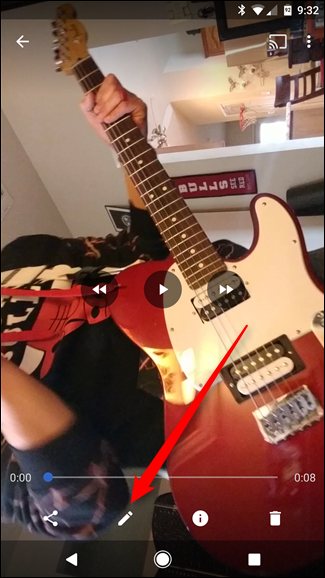
بدین صورت ابزار ویرایش ویدیو باز می شود. در این جا می توانید با کمک trim کردن، ویدیوی خود را ویرایش کنید اما آن چه که ما در این جا با آن کار داریم، چرخاندن ویدیو است.
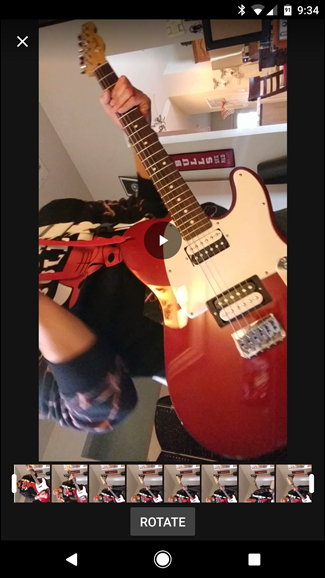
همانطور که مشاهده می کنید در این جا گزینه ای به نام Rotate وجود دارد که دقیقا عملیات چرخاندن را برای شما انجام می دهد.
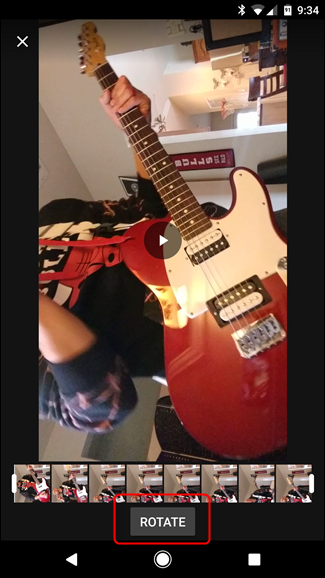
وقتی که این گزینه را فشار می دهید به راحتی، فیلم چرخانده می شود و این کار را ادامه دهید تا زمانی که فیلم به طور کامل چرخانده شود و در نهایت دکمه save را در بالا و سمت راست بزنید تا تغییرات ذخیره شوند.
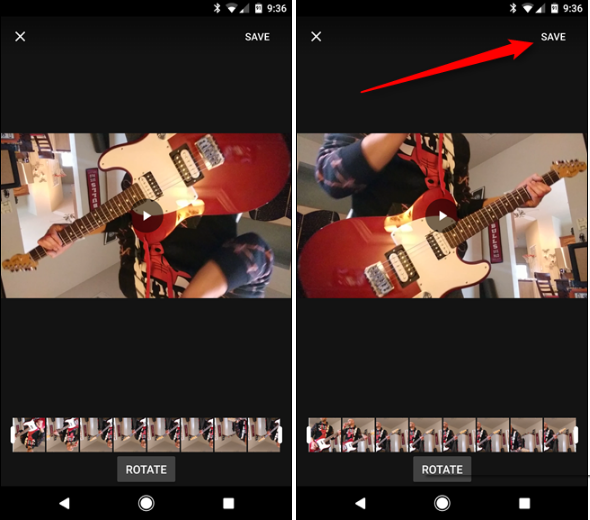
با انجام این کار، نسخه جدیدی از فیلم مورد نظر، به حالت چرخیده شده، ذخیره می شود و تغییرات بر روی ویدیوی اصلی اعمال نمی شود. بدین صورت می توانید نسخه اصلی فیلم را در اختیار داشته باشید و برای ویرایش های بعدی از آن استفاده کنید.
منبع: تعمیر موبایل آوافیکس
 نوشته شده توسط avafix در شنبه 97/10/22 و ساعت 3:6 عصر | نظرات دیگران()
نوشته شده توسط avafix در شنبه 97/10/22 و ساعت 3:6 عصر | نظرات دیگران()
ممکن است با گوشی آیفون خود ویدئویی در جهت نامناسب ضبط کرده باشید و هنگام تماشای فیلم حسرت بخورید که شاید دیگر چنین موقعیتی پیش نیاید و کاش زمان فیلم گرفتن گوشی در جهت درست گرفته بودید.
اگر شما جزو آن درسته از کاربران هستید که فقط حسرت نمیخورید و در جستجوی راهی هستید که فیلم را در جهت دلخواه بچرخانید,در ادامه این مطلب همراه ما باشید.
در ابتدا به معرفی اپلیکیشن iMovie می پردازیم که البته برای برخی پلتفرم ها از سال 2013 پولی شده و لازم است که حدود 5 دلار هزینه کنید! بنابراین بهتر است ابتدا بررسی کنید که آیا با توجه به پلتفرم شما، این اپ برای تان رایکان است یا پولی؟
برای دانلود iMovie اینجا را کلیک کنید.
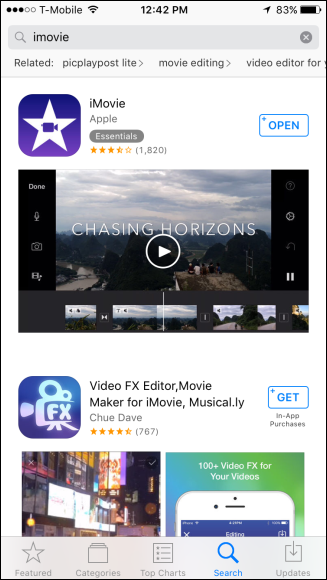
بعد از اینکه iMovie را دانلود کردید و آن را نصب کردید، آن را اجرا کرده و بعد فیلمی را که می خواهید توسط آن ویرایش کنید را انتخاب کنید.
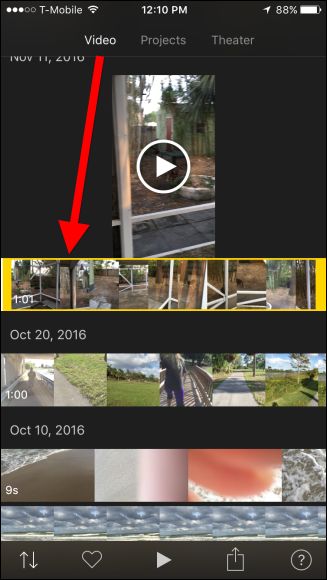
زمانی که فیلم مورد نظر را انتخاب کردید دکمه share را در پایین صفحه لمس کنید:
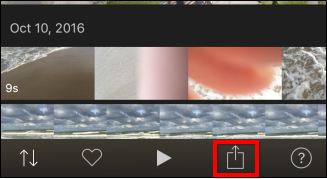
بدین صورت یک گزینه پاپ آپ نمایش داده می شود که در آن باید مطابق آنچه در عکس زیر آمده است، گزینه Create Video را انتخاب کنید:
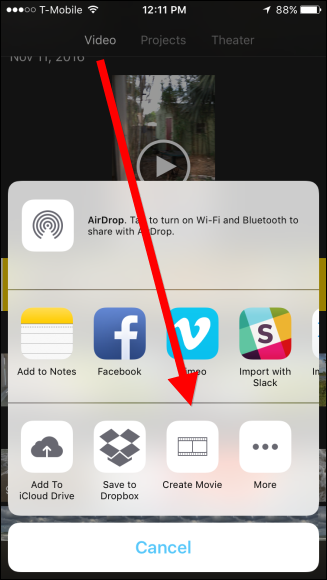
حالا می توانید روی ویدیو انگشت خود را قرار دهید و بچرخانید تا حدی که ویدیو به حالت دلخواه تان بچرخد و ثابت شود.
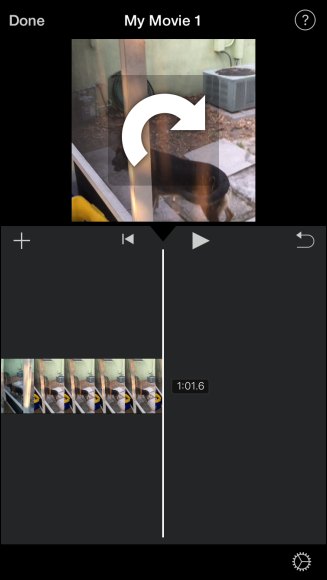
حالا ویدیویی که در حالت عمودی یا پرتره ضبط کرده اید به صورت افقی تبدیل می شود.
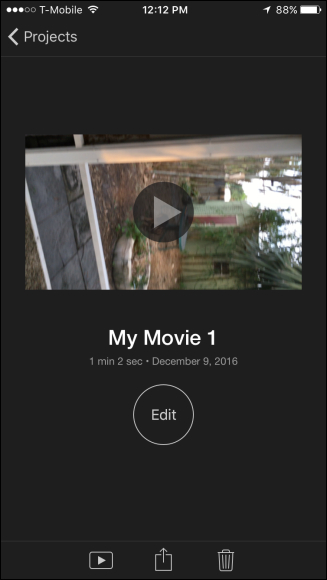
در این مرحله ویدیوی شما حاضر است و کافی است آن را ذخیره کنید. برای ذخیره کردن نیز بر روی آیکون اشتراک گذاری کلیک کنید و گزینه Save Video را انتخاب کنید تا فیلم به حالت افقی سیو شود.
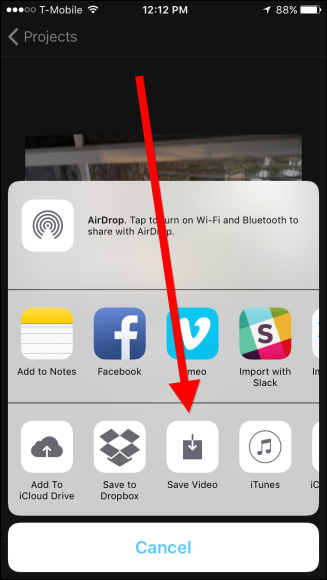
قبل از اینکه فیلم به صورت کامل ذخیره شود، از شما در مورد انتخاب میزان رزولوشن آن سوال می شود. این بخش از ذخیره سازی ویدیو، کامل تر از اپلیکیشن گوگل فوتو در اندروید است که پیش در به آموزش آن پرداختیم. در این حالت بر روی رزولوشن های پیشنهایی این اپلیکیشن کلیک کنید و عملیات ذخیره سازی را به پیش ببرید.
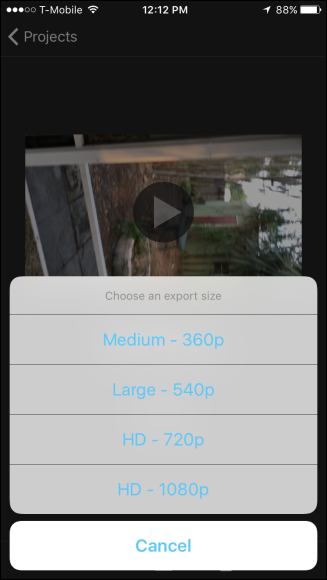
بعد از این که این اپلیکیشن کار خود را به خوبی انجام داد، شما می توانید به راحتی فیلم افقی شده و با کیفیت مشخص شده تان را به صورت ذخیره شده در Photo Library مشاهده کنید
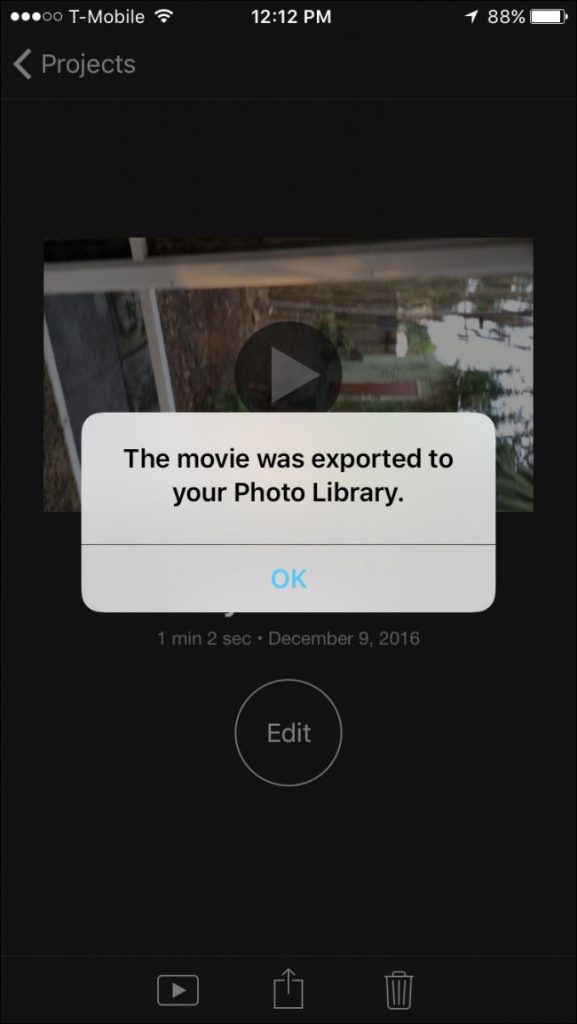
بدین صورت عملیات یاد شده پایان می یابد و باید ok را بزنید و تمام!
روش دوم: Rotate & Flip
اگر شما نمی خواهید برای خرید اپلیکیشن قبلی هزینه پرداخت کنید می توانید از یک ابزار رایگان استفاده کنید که نام آن Rotate & Flip است. این اپلیکیشن دارای دو نسخه اولیه و پولی است. نسخه اولیه مثل تمام اپ های رایگان مبتنی بر تبلیغ است که اگر می خواهید تبلیغات آن را از بین ببرید حدود 3 دلار باید پرداخت کنید و نسخه pro آن را دریافت کنید.
خب حالا کار با Rotate & Flip را شروع می کنیم.
از لینک بالا این اپلیکیشن را دانلود کنید و روی گوشی نصب کنید و بعد آن را اجرا کنید:
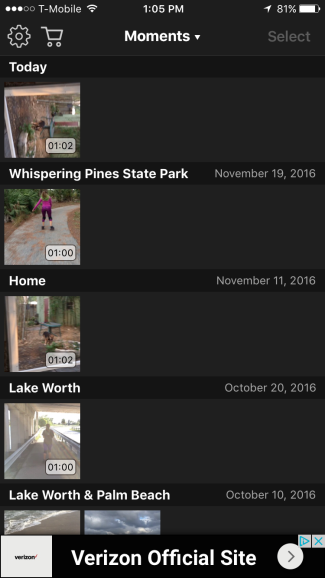
در اینجا باید فیلم مورد نظر را که قصد دارید آن را بچرخانید را انتخاب کنید. برای این کار فیلم را با یک لمس انتخاب کنید تا به حالت زرد رنگ درآید و بعد به کمک گزینه بالا و سمت راست به نام Select آن را انتخاب کنید.
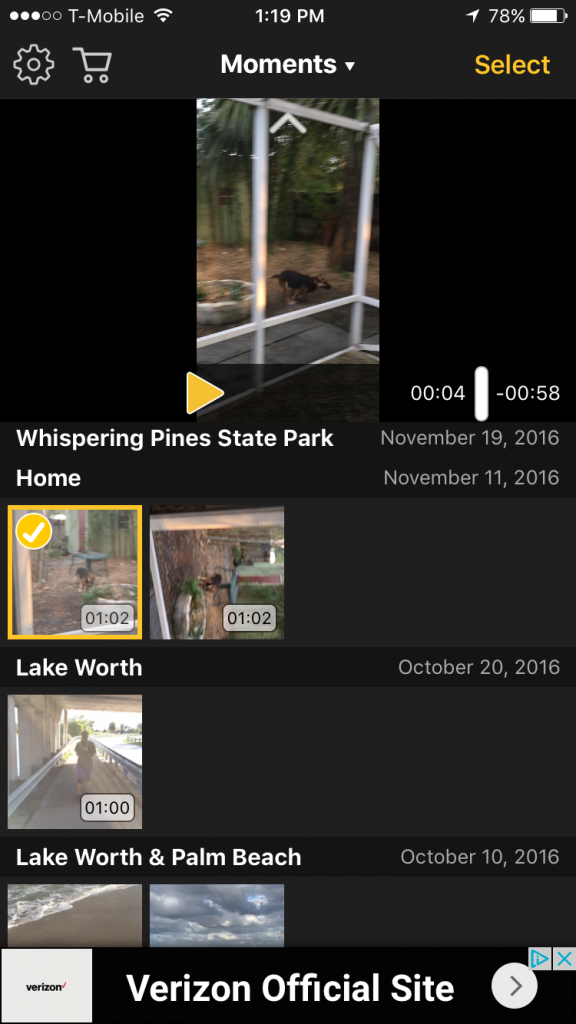
زمانی که این مرحله به خوبی تمام شد وارد صفحه ای می شوید که امکان چرخاندن فیلم را در قسمت انتهایی آن مشاهده می کنید. اپلیکیشن مورد نظر به شما اجازه می دهد که فیلم را به سمت راست و چپ بچرخانید.
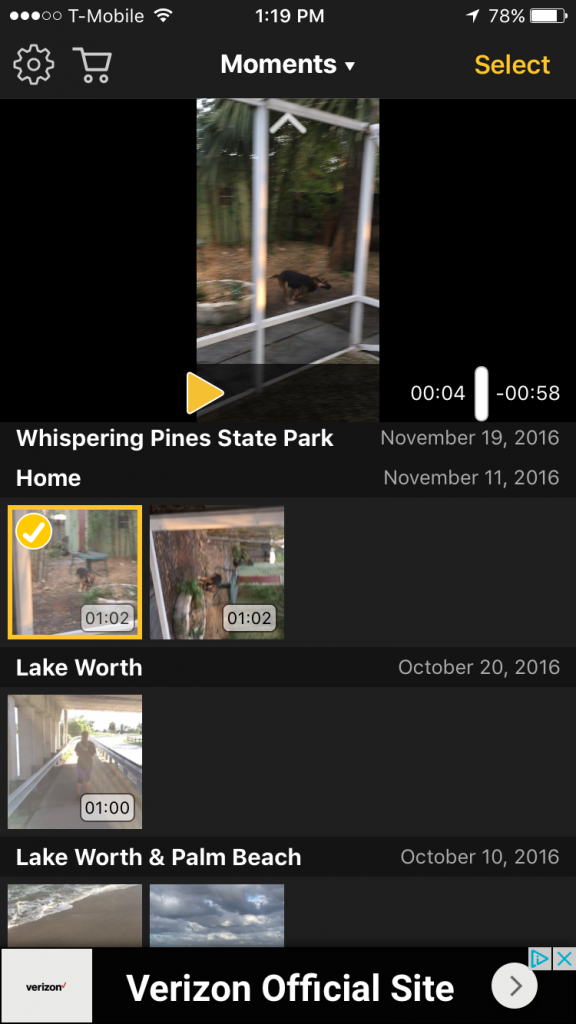
به کمک این ابزار می توانید فیلم را فلیپ کنید و حتی می توانید آن را معکوس کنید.
وقتی که کارشما با اپلیکیشن تمام شد کافی است گزینه Export را در سمت راست و بالای صفحه بزنید تا تغییرات روی فیلم مورد نظر اعمال شود.
بعد از این یک دیالوگ باکس باز می شود که از شما در آن سوال می شود که می خواهید سازگاری فیلم شما با کدام نوع پلیر ها باشد؟ گزینه اول، به معنی سازگاری با کلیه پلیرها است و گزینه دوم به شما کمک می کند که فیلم را فقط با پلیر های ios سازگار کنید. مسلما انتخاب اولین گزینه بهترین انتخاب است.
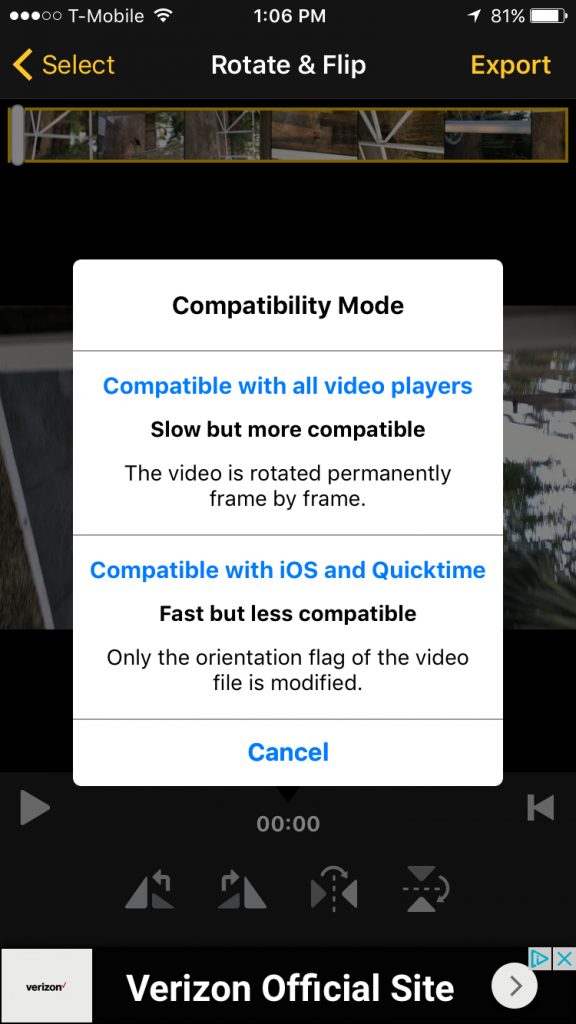
زمانی که پردازش ویدیو به اتمام رسید، به طور اتوماتیک منوی اشتراک گذاری باز می شود و شما باید Save Video را انتخاب کنید. شما می توانید ویدیو را در آیفون خود ذخیره کنید یا اینکه مستقیما آن را در کلود خود ذخیره کنید. حتی می توانید به کمک شبکه های اجتماعی مثل فیس بوک آن را به اشتراک بگذارید.
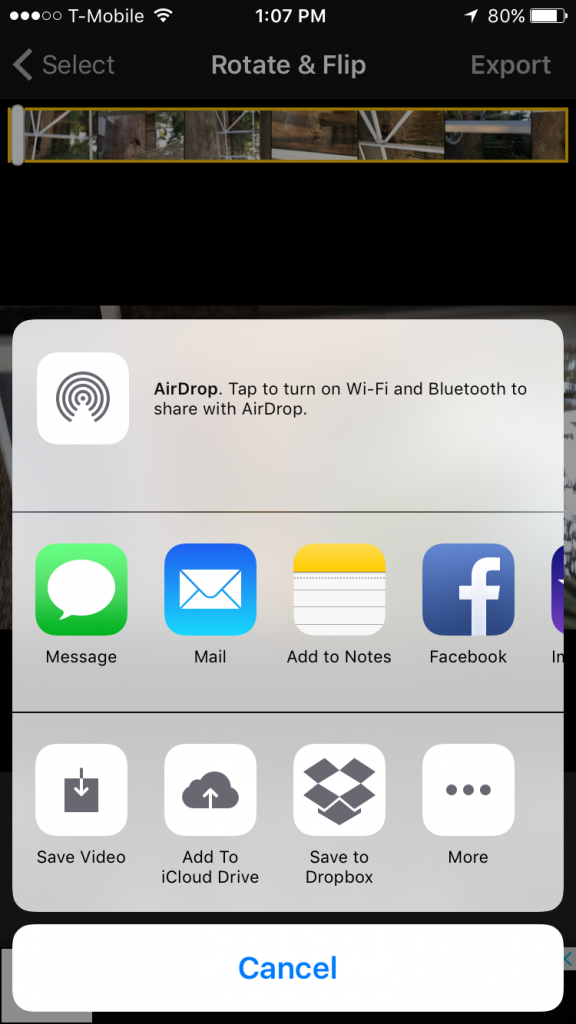
اگر فیلم را در خود گوشی ذخیره کنید می توانید آن را در Photos Library پیدا کنید.
منبع: تعمیر موبایل آوافیکس
 نوشته شده توسط avafix در شنبه 97/10/22 و ساعت 2:29 عصر | نظرات دیگران()
نوشته شده توسط avafix در شنبه 97/10/22 و ساعت 2:29 عصر | نظرات دیگران()
ایرانسل امکان ارتقای غیرحضوری سیمکارت معمولی به سیمکارت نسل چهارم خود با شمارهگیری کد دستوری را فراهم کرد.
به گزارش روابط عمومی ایرانسل، مشترکان این اپراتور که قصد تعویض سیمکارت خود به سیمکارت یوسیم با قابلیت اتصال به آخرین نسل فناوری اینترنت همراه (4G/LTE) را دارند، میتوانند بدون نیاز به مراجعه به مراکز خدمات ایرانسل، کد دستوری #1*2*10*555* (ستاره 555 ستاره 10 ستاره 2 ستاره 1 مربع) را از خط ایرانسل خود شمارهگیری کرده و با تکمیل اطلاعات درخواستی، سیمکارت جدید را در نشانی مورد نظر تحویل بگیرند.
برای فعالسازی سیمکارت جدید، لازم است مشترکان پس از دریافت سیمکارت، کد دستوری #2*2*10*555* (ستاره 555 ستاره 10 ستاره 2 ستاره 1 مربع) را مجدداً از همان سیمکارتی که با آن درخواست تعویض را دادهاند شمارهگیری کنند تا سیمکارت جدید فعال شود.
هزینه استفاده از این سرویس برای متقاضیان در حال حاضر 11هزار تومان است.
ایرانسل پیش از این امکان تعویض سیمکارت از طریق تماس با شماره 7033 از خطوط ایرانسل و یا شماره 09377033000 از شمارههای غیرایرانسلی را نیز فراهم کرده بود.
منبع: تعمیر موبایل آوافیکس
 نوشته شده توسط avafix در شنبه 97/10/22 و ساعت 12:56 عصر | نظرات دیگران()
نوشته شده توسط avafix در شنبه 97/10/22 و ساعت 12:56 عصر | نظرات دیگران()

اپلیکیشن اینستاگرام ویژگی جدیدی برای کاربرانش ارائه داده است و ازین پس کاربران می توانند زمان آخرین فعالیت شما را در دایرکتهایشان ببینند و اگر شما می خواهید زمان آخرین فعالیتتان از دید دیگران مخفی باشد در ادامه این مطلب همراه ما باشید.
برای غیر فعال کردن این ویژگی اینستاگرام ابتدا وارد پروفایل کاربری تان شوید.
وارد قسمت تنظیمات شوید، برای این کار میتوانید بروی منوی سه نقطهای در گوشه سمت راست بالای صفحه پروفایلتان کلیک کنید.

در صفحه تنظیمات به پایین اسکرول کنید تا عبارت Show Activity Status را پیدا کنید؛ این گزینه را غیرفعال نمایید.
البته توجه داشته باشید در اینستاگرام نیز مانند تلگرام اگر زمان آخرین فعالیت خود را از دید دیگران مخفی کنید، شما هم دیگر نمیتوانید زمان آخرین فعالیت دیگران را در دایرکت مشاهده کنید.
منبع: تعمیرموبایل آوافیکس
 نوشته شده توسط avafix در شنبه 97/10/22 و ساعت 12:20 عصر | نظرات دیگران()
نوشته شده توسط avafix در شنبه 97/10/22 و ساعت 12:20 عصر | نظرات دیگران()

امروزه گوشی های هوشمند بسیاری از نیازهای کاربران را رفع می کند.به طور مثال شما می توانید با استفاده از قطب نمای گوشی مسیر مورد نظر خود را پیدا کنید اما ممکن است در این شرایط متوجه شوید که قطب نمای شما مسیر را به درستی نمایش نمی دهد که احتمالا به دلیل تنظیم نبودن قطب نمای گوشی شما می باشد.
اگر شما می خواهید که قطب نمای گوشی خود را کالیبره یا تنظیم کنید در ادامه این مطلب همراه ما باشید.
تلفن همراهتان را چندین بار در محورهای مختلف بچرخانید تا قطبنما را کالیبره کنید
کالیبراسیون قطبنمای گوشی واقعا کار آسانی است. فرض کنید که نقشه گوگل دارید، برنامه را باز کنید و این مراحل ساده را دنبال کنید:
گوشی خود را در حالت معمولی نگه دارید و سپس در حالیکه گوشی هنوز روبروی صورت شما است، بالای گوشی خود را رو به جلو (دور از شما) و پایین آن را به سمت خود کج کنید. هماکنون گوشی را در حالت معمولی نگه دارید، تا بهطور مستقیم با صفحه نمایش روبرو شوید. سپس آن را به سمت چپ و پس از آن به سمت راست خود بچرخانید.
حالا باید گوشی را بهطور صحیح نگه دارید، درست همانطور که در حالت عادی از آن استفاده میکنید. سپس در حالیکه گوشی هنوز مقابل صورت شما قرار دارد قسمت بالای آن را از یک طرف به سمت دیگر بچرخانید، مثلا آن را به حالت افقی تغییر حالت دهید.
شکل عدد 8 برای کالیبره کردن قطبنما
اگر روش گفته شده موثر نباشد، شما میتوانید همان نتیجه را با حرکت گوشی هوشمند خود به روش دیگری دریافت کنید. برای این کار باید با گوشی خود عدد 8 را در هوا بنویسید، فقط نقشههای گوگل را باز کنید. انجام این کار بسیار آسان است هرچند شاید به نظر احمقانه باشد.
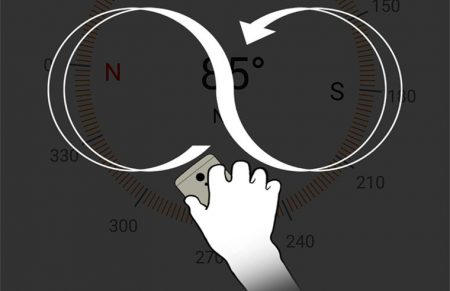
استفاده از برنامههای شخص ثالث برای کالیبره کردن قطبنما
اگر هیچیک از راهکارهای بالا شما را به نتیجه نرساند، میتوانید از یک برنامه که برای همین منظور طراحی شده، استفاده کنید. ابتدا آن را از گوگلپلی دانلود کرده و سپس نصب کنید تا موقعیت قطبنما و دیگر سنسورهای گوشی را به شما اطلاع دهد و در صورت نیاز آنها را کالیبره کنید. برای مثال، نرمافزار GPS Essentials، فقط این کار را انجام میدهد.
منبع: تعمیر موبایل آوافیکس
 نوشته شده توسط avafix در شنبه 97/10/22 و ساعت 9:52 صبح | نظرات دیگران()
نوشته شده توسط avafix در شنبه 97/10/22 و ساعت 9:52 صبح | نظرات دیگران()
با وجود اپلیکیشن های جدید مانند توئیتر , تلگرام و خصوصا اینستاگرام و استقبال بسیاری از کاربران شبکه های اجتماعی از آن ها, همچنان فیسبوک نیز کاربران خودش را دارد و بسیاری از کاربران در فیسبوک فعالیت دارند.
اگر شما نیز جزو کاربران فیسبوک هستید و اکنون در جستجوی راهی برای تغییر نام کاربری خود در این شبکه اجتماعی می باشید , در ادامه این مطلب همراه ما باشید.
جهت تغییر نام کاربری خود مراحل زیر را به ترتیب پیش روید :
1.ابتدا وارد تنظیمات حساب کاربری فیسبوک خود شوید.
2. عبارت General Account Settings را انتخاب نمائید و سپس وارد گزینه name شوید و بر روی edit کلیک کنید.
3. در فیلدهای first ،middle و last میتوانید نام خود را وارد کنید سپس عبارت Review Change را برگزینید.
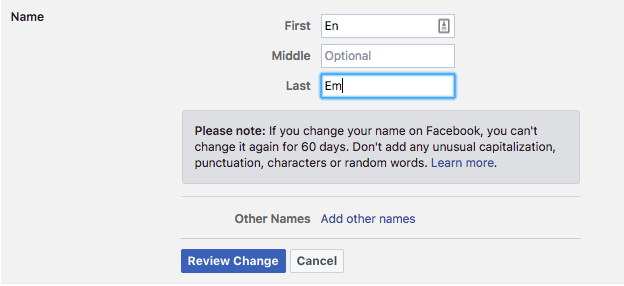
4. فیسبوک به شما اجازه میدهد که نحوه نمایش نام خود را تعیین و انتخاب کنید.
5. پس از انتخاب نحوه نمایش نام خود پسورد را وارد و بر روی Save Changes کلیک کنید.
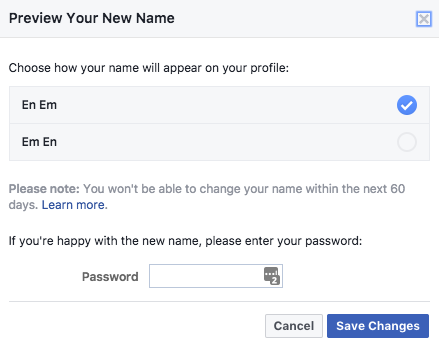
تغییرات انجام شده فورا در فیسبوک اعمال خواهد شد اما در آینده ممکن است فیسبوک این تغییر نام را مشاهده و بررسی کند و از شما علت آن را جویا شود. در برخی شرایط ممکن است فیسبوک به شما اجازه تغییر نام را ندهد که شرایط را در زیر برایتان شرح میدهیم.
محدودیتهایی در تغییر نام فیسبوک
- شما قادر به استفاده از حروف بزرگ، علائم نشانهگذاری، کارکترها و کلمات تصادفی نیستید.
- شما نمیتوانید از کارکترهای چند زبان مختلف استفاده کنید (اما میتوانید نام خود را با الفبایی به زبانی غیر از لاتین انتخاب کنید).
- از کلمات یا عبارات به جای اسم نمیتوانید استفاده کنید همچنین قادر به استفاده از کلمات اهانت آمیز و زشت نیستید.
- فیسبوک پیشنهاد میدهد از اسمی بهره ببرید که دوستان شما هر روز با آن اسم شما را مورد خطاب قرار میدهند.
- یک محدودیت زمانی برای تغییر نام وجود دارد که فیسبوک هر 60 روز به شما اجازه میدهد نام خود را تغییر دهید.
اگر نامی را انتخاب کنید که به تایید نیاز داشته باشد فیسبوک گوشزد میکند که در صورت تایید تغییر نام به طور موقت دسترسی به برخی از ویژگیها را از دست خواهید داد. این تایید همچنین از شما تقاضای یک آیدی را خواهد کرد؛ به عنوان مثال یک ایمیل یا مانند آن.
منبع: تعمیر موبایل آوافیکس
 نوشته شده توسط avafix در پنج شنبه 97/10/20 و ساعت 2:40 عصر | نظرات دیگران()
نوشته شده توسط avafix در پنج شنبه 97/10/20 و ساعت 2:40 عصر | نظرات دیگران()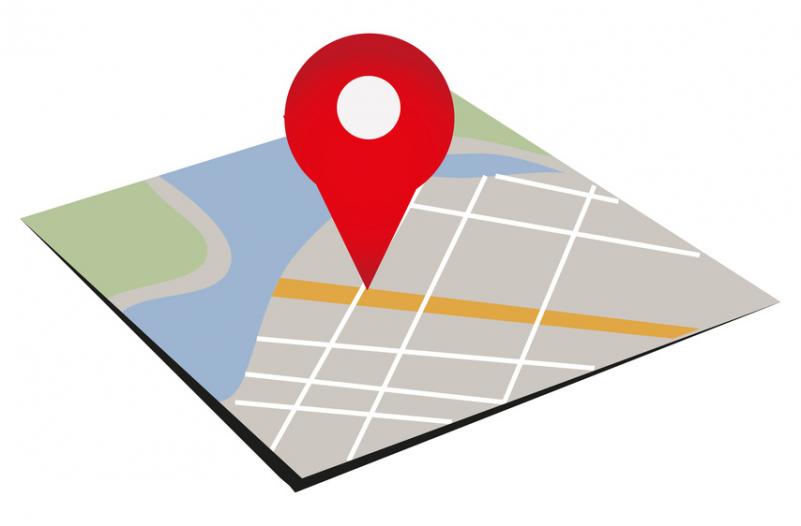
امروزه برنامه های مسیر یاب یا نقشه یاب در راهنمایی کاربران گوشی های هوشمند کمک شایانی می کنند و به همین دلیل استقبال کاربران از این برنامه ها بسیار خوب می باشد.
یکی از این برنامه های مسیر یاب پرکاربرد در کشور ویز (waze) می باشد که در چند وقت اخیر با مشکلاتی روبرو بوده است و موجب دغدغه برای بسیاری از کاربران مخصوصا راننده های سرویس های مسافربری مانند اسنپ شده است.
اگر شما نیز جزو کاربرانی هستید که در جستجوی بهترین برنامه های مسیریاب برای گوشی های اندروید و آیفون هستید در ادامه این مطلب همراه ما باشید.
گوگل مپ یک جایگزین عالی برای برنامه ویز
اگر تاکنون خودتان از گوگل مپ استفاده نکرده اید,حتما اسم این سرویس نقشه یاب را شنیده اید.
همانطور که می دانید گوگل مپ آیفون و Google Map اندروید سرویس ناوبری و نقشه یابی گوگل است. گوگل مپ نقشه های ماهواره ای، نقشه های خیابانی و دید پانورمای خیابان ها را به خوبی نمایش می دهد. همچنین گوگل مپ برای ترافیک های زنده استفاده می شود. علاوه بر فراهم آوردن سرویس ناوبری ترافیک و نقشه یابی ساده، گوگل مپ همچنین برای برنامه ریزی مسیر برای مسافرت استفاده می شود.
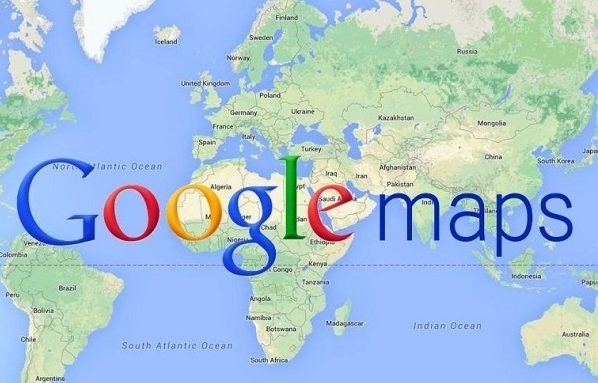
بینگ مپ سرویس آنلاین شبیه به برنامه ویز
بینگ مپ یا Bing Map که به عنوان Windows Live Maps شناخته می شود یک سرویس نقشه یابی است که توسط مایکروسافت ارائه شده است. شما می توانید از طریق موتور جستجوی بینگ به طور مستقیم به سرویس نقشه یابی Bing Maps دسترسی پیدا کنید. بینگ مپ تصاویر هوایی و نقشه برداری همراه با نقشه های جاده ای را برای شما فراهم می آورد. از ویژگی های دیگر بینگ مپ می توان به نقشه های خیابانی، مناظر جاده ای، مناظر هوایی، دید چشم پرنده، خیابان و … اشاره کرد.
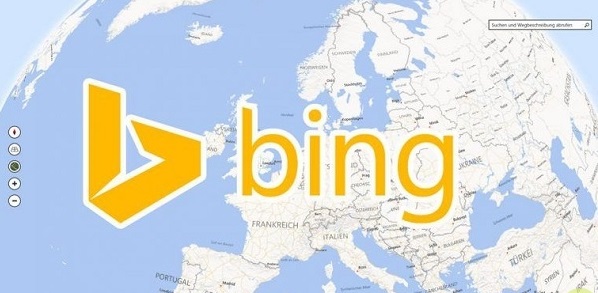
اپل مپ نرم افزار مشابه Waze
اپل مپ به طور پیش فرض برای دستگاه های اپل طراحی شده است. Apple Maps نقشه های 3 بعدی و خدمات ناوبری را برای رانندگان، مسافران و افراد دیگر فراهم می آورد. بهترین مزیت اپل مپ این است که مدل های زنده سه بعدی از سازه ها و ساختمان ها برای دستگاه های اپل فراهم می آورد. همچنین گرافیک برداری برای ارائه نقشه های موقعیتی فراهم می آورد.
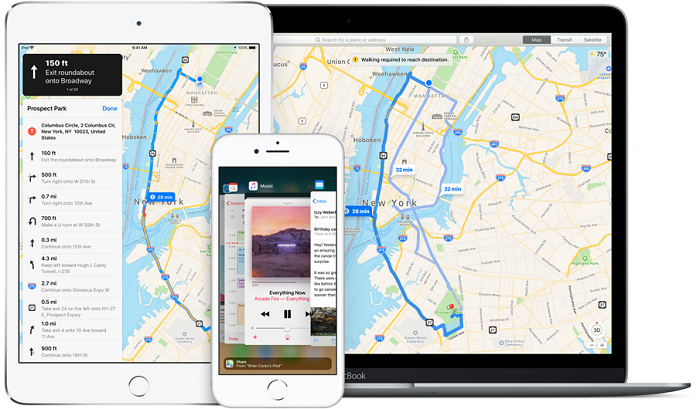
Yandex.Maps میتواند در آینده جایگزین مناسبی برای نرم افزار ویز باشد
Yandex.Maps سرویس نقشه برداری رایگان برای پیدا کردن آدرس ها و شرکت های موجود در سراسر جهان است. کاربران تنها کاری که لازم است انجام دهند این است که نام مکان یا سازمان را وارد کنند بعد مسیر گام به گام آدرس را دریافت کنند. همچنین از این سرویس نقشه برداری برای وضعیت ترافیک زنده استفاده می کنند. سیستم ناوبری زنده در Yandex.Maps به رانندگان کمک می کند تا برنامه ریزی مسیر خود را بدست بیاورند.
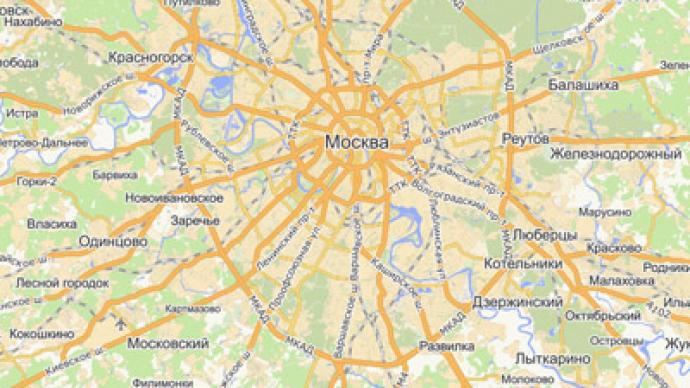
دانلود برنامه مسیریاب HERE WeGo
Here WeGo یک برنامه مسیریاب است که در گوگل پلی استور دارای امتیاز +4 است. این برنامه به عنوان یا جایگزین خوب برنامه ویز شناخته شده است. برای صرفه جویی در مصرف دیتا، نقشه ها به صورت آفلاین در دسترس هستند. با استفاده از برنامه مسیر یاب WeGo شما می توانید نزدیکترین محل های اطراف خود را پیدا کنید. اگر شما قصد دارید از حمل و نقل عمومی استفاده کنید این برنامه قیمت بلیط اتوبوس و میزان دور بودن ماشین را به شما می گوید. با وجود اینکه این برنامه نقشه های آفلاین بیش از 100 کشور را به شما ارائه می دهد اما بسیاری از کاربران در هنگام بارگیری برنامه با آن مشکل دارند. احتمالا شما برای انتقال این برنامه مسیریاب به کارت SD مشکل پیدا خواهید کرد. برنامه مسیر یابی Here WeGo برای اندروید و آیفون در دسترس است.
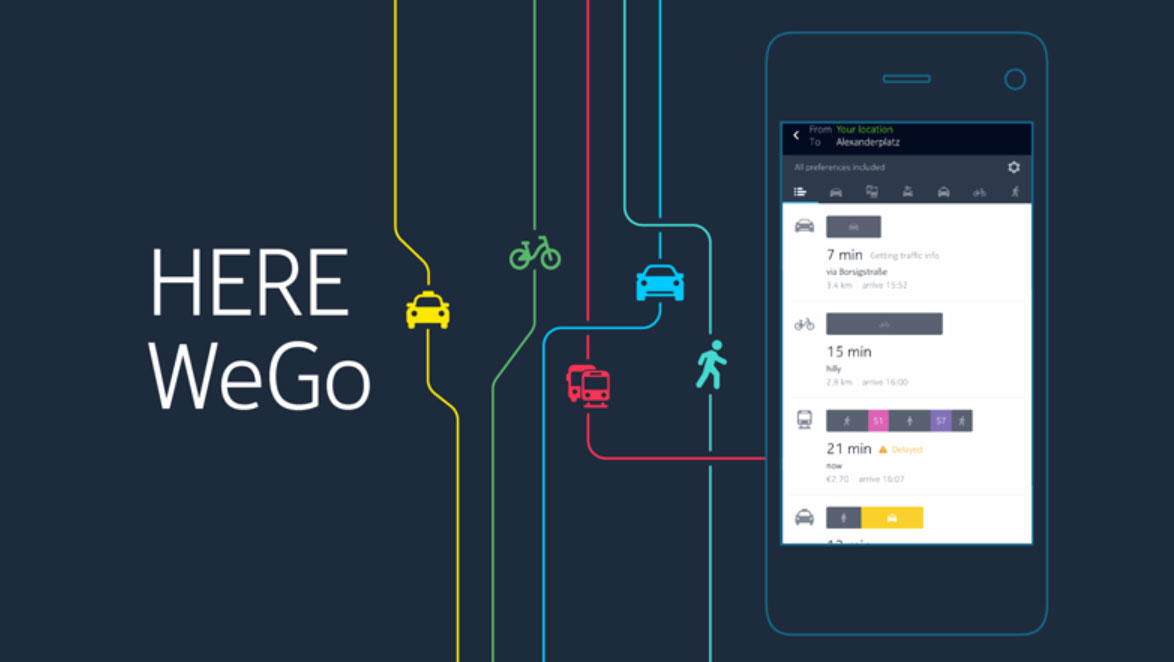
معرفی برنامه مسیریاب HERE Maps
برنامه مسیریاب HERE Maps ابتدا برای گوشی های هوشمند نوکیا طراحی شد اما در حال حاضر برای سیستم های دسکتاپ نیز در دسترس است. HERE Maps نام جدید برنامه های OVI Maps, Nokia Maps و NAVTEQ است. این برنامه بیش از 200 کشور را نشان می دهد. علاوه براین از این سروس مسیریاب می توانید در اندروید، آیفون، تلفن های ویندوز، سیستم عامل فایرفاکس، سیستم عامل Fire، اوبونتو و سیستم عامل Sailfish استفاده کرد.
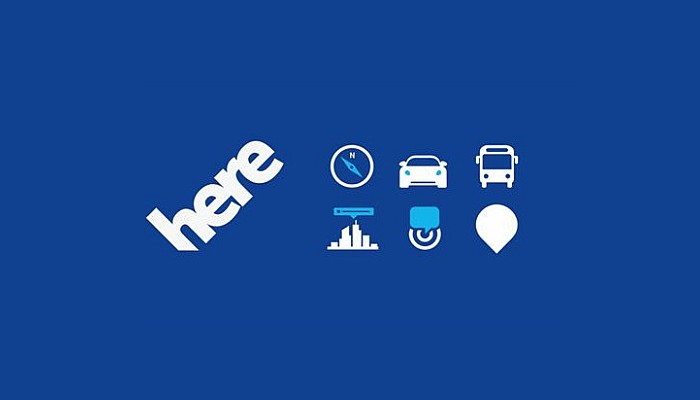
برنامه MapQuest بهترین مسیریاب صوتی
MapQuest یک برنامه مسیریاب مخصوص رانندگان است که نقشه جاده ها، مسیرها و خیابان ها را نشان می دهد. با استفاده از این سرویس آنلاین، کاربر می تواند ترافیک محلی و شرایط جاده ها و مکان های تجاری نزدیک، اماکن عمومی، هتل ها، بیمارستان ها و بسیاری نقاط دیگر را پیدا کند. از مسیریاب MapQuest استفاده کنید و نقشه های زنده، GPS، ناوبری صوتی و بروزرسانی های ترافیک را به صورت رایگان دریافت کنید.
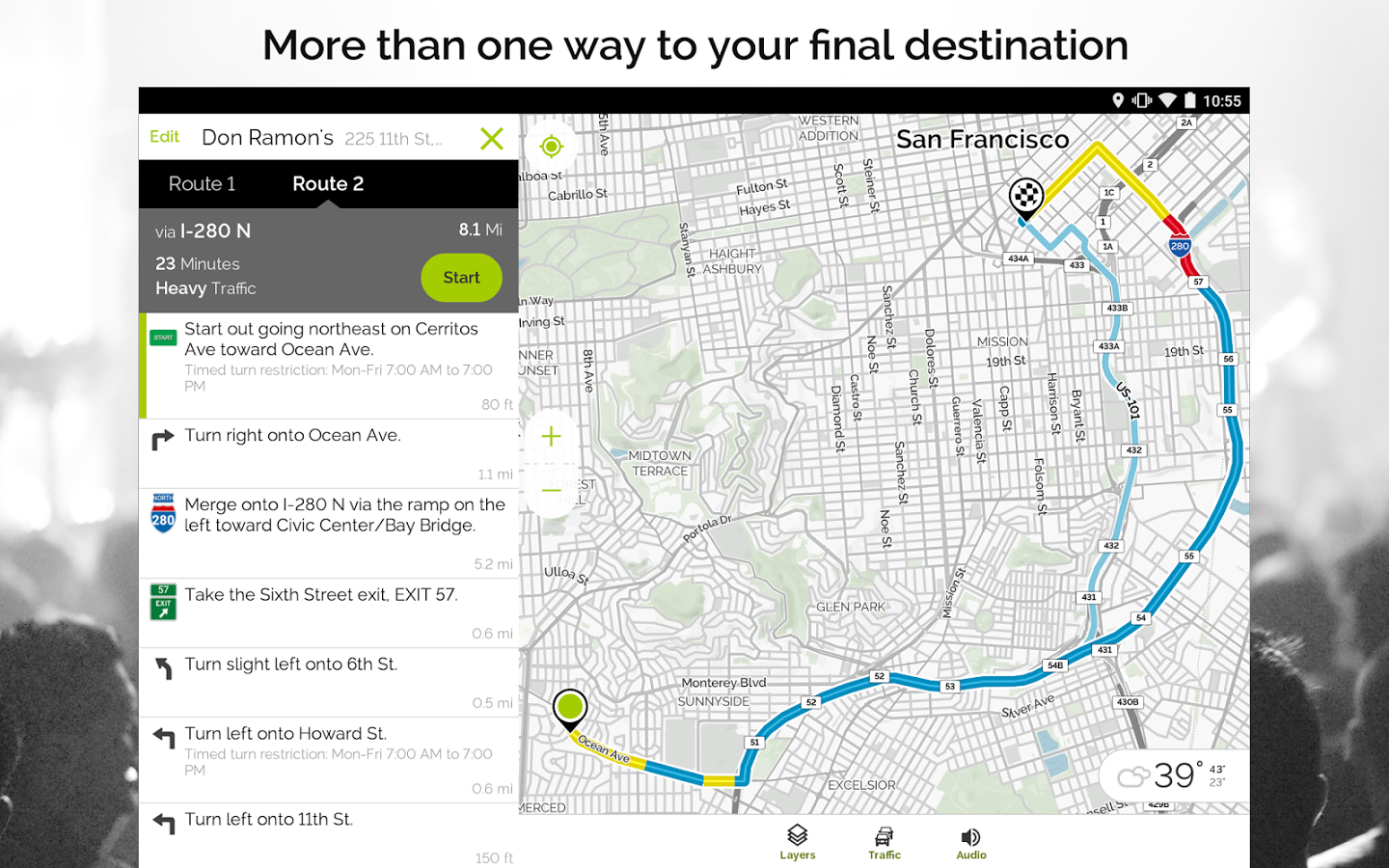
دانلود برنامه مسیریاب 2GIS
2GIS یک سرویس ناوبری و نقشه محلی است که تنها مناطق و مکان های امارات متحده عربی را نشان می دهد. با توجه به محدودیت آن در برخی مناطق خاص این سرویس نسبت به سرویس های دیگری که امروز معرفی کردیم دقیق نیست. این برنامه مسیریاب تنها برای کسانی که قصد سفر به امارات متحده عربی دارند مناسب است.
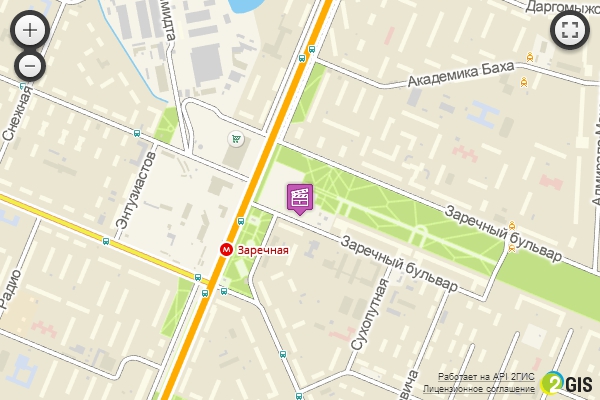
برنامه دال، برنامه ویز ایرانی
خب یک مورد از برنامه های مسیریابی ایرانی هم معرفی کنیم. برنامه مسیریاب دال دارای یک مسیریاب صوتی است. برنامه دال به شما کمک می کند تا مسیری را که بلد نیستید را پیدا کنید، معمولا وقتی که جایی را بلد نیستید از یک بلد کمک می گیرد تا به مقصد مورد نظر خود بروید و دال همان بلد راه است. علاوه بر این از ویژگی های دیگر این برنامه مسیریاب می توان به نقشه های فارسی، جستجوی مقصد، ذخیره مورد علاقه ها، تخمین زمان رسیدن به مقصد، دستورات راهتما، راهنمای صوتی، مسیریابی، ناوبری در طول حرکت و غیره اشاره کرد.
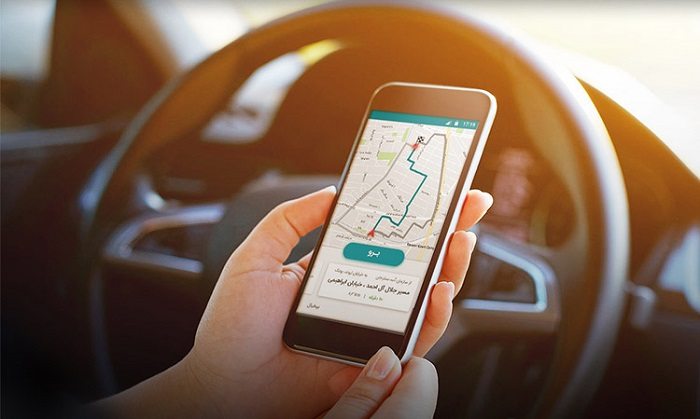
منبع: تعمیر موبایل آوافیکس
 نوشته شده توسط avafix در پنج شنبه 97/10/20 و ساعت 2:7 عصر | نظرات دیگران()
نوشته شده توسط avafix در پنج شنبه 97/10/20 و ساعت 2:7 عصر | نظرات دیگران()
از دیرباز تا کنون همواره اطلاع از وضعیت هوا در برنامه ریزی افراد برای روزهای آتی بسیار مهم بوده است و در هر دوره مردم به گونه ای سعی می کردند از وضعیت هوا در روزهای آینده مطلع شوند.
امروزه برنامه های هواشناسی قابل نصب بر روی گوشی ها هوشمند کمک شایانی به کاربران این گوشی ها نموده اند و اگر در جستجوی دقیق ترین و بهترین برنامه های هواشناسی برای گوشی های اندروید هستید , در ادامه این مطلب همراه ما باشید.
در این مقاله قصد داریم 11 مورد از دقیق ترین و بهترین برنامه های هواشناسی را به شما معرفی کنیم :
1-هواشناس
اولین جایگاه لیست ما مربوط به یکی از برنامه های ایرانی است که جایگاه خوبی بین کاربران ایرانی پیدا کرده است، هواشناس با استفاده از روشهای کاملا متفاوت اقدام به ارائه گزارش آب و هوا می کند. هواشناس داده های خود را از چند منبع معتبر علمی هواشناسی دریافت و آنها را با هم ترکیب می کند و این کار باعث می شود که دقت نتایج به دست آمده بسیار بالاتر باشد. هواشناس دارای رابط کاربری کاملا فارسی است و پشتیبانی کاملی از تمام استانها و تمام شهرهای و زیر مجموعه آنها وجود دارد. تمام تاریخ ها و زمان ها در نرم افزار به صورت شمسی و مطابق با منطقه زمانی کشور ایران تنظیم شده است.
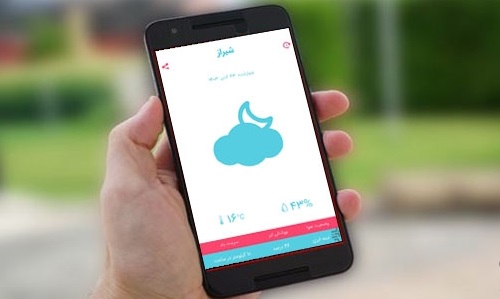
2-Weather Timeline
Weather Timeline با قیمت 1?49 دلار بر روی اپ استور ارائه شده است هر چند این برنامه رایگان نیست اما یکی از بهترین برنامه های هواشناسی اندروید و انتخابی هوشمندانه برای حرفه ای ها به شمار می آید و با کسب نمره 4?5 از 5 از بین بیش از 21000 رای، ثابت کرده است که ارزش وجه پرداخت شده برای خرید را دارد. این برنامه نام خود را از ویژگی اصلی خود یعنی نمایش وضیعت هوا به صورت نوار زمانی گرفته است اما این ویژگی تنها قسمتی از قابلیت های این برنامه است.
Weather Timeline اطلاعات خود را از بین 5 تا از بهترین سرویس های هواشناسی دنیا دریافت و نمایش می دهد و قادر است تا تغییرات ناگهانی هوا را از قبل به شما اطلاع دهد. در این برنامه شما به نمودار های متنوع از جمله تغییرات دما، فشار هوا، میزان و وضیت بارش و… دسترسی خواهید داشت که در موارد متعدد به شما کمک خواهند کرد.
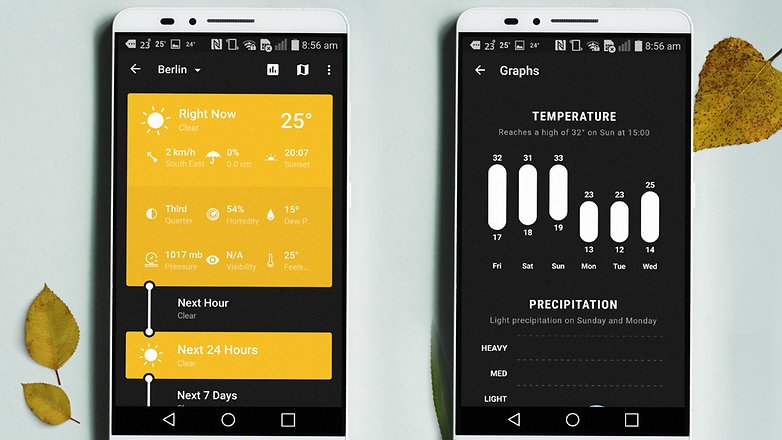
3-Precise Weather Yowindow
بدون شک لذت بخش اولین کلمه ای است که در اولین استفاده از Precise Weather YoWindow به ذهن شما خواهد رسید. این برنامه یکی از زیبا ترین، متفاوت ترین و بهترین برنامه های هواشناسی اندروید است که تاکنون منتشر شده است. این برنامه به جای استفاده از آیکن های تکراری و خسته کننده برای نمایش وضعیت هوا با توجه به وضعیت آب و هوایی محل مورد نظر شما، حال و هوا را به کمک تصاویر انیمیشینی به شما منتقل می کند یعنی چنان چه آب و هوا آفتابی باشد برنامه تصویری زیبا از یک مزرعه در روزی آفتابی به شما نشان می دهد و یا با قطرات باران شما را در جریان بارش باران قرار خواهد داد. اما در کنار تمام این امکانات اگر شما علاقمند به ابزارهای هواشناسی هستید، متاسفانه این برنامه بدون ابزارک (Widget) منتشر شده است.
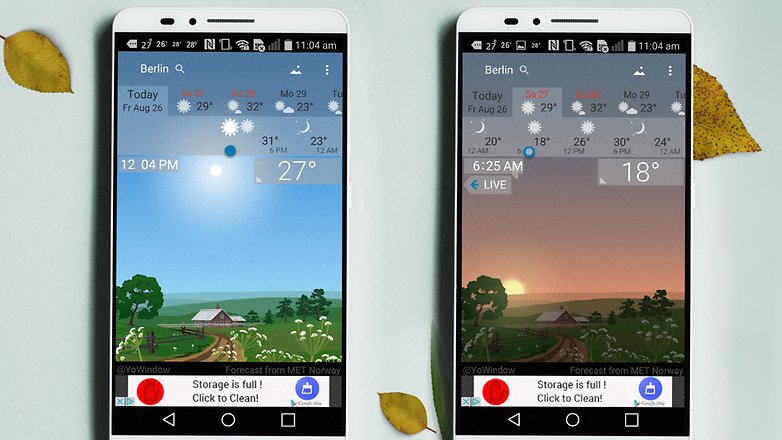
4-Dark Sky
برنامه Dark Sky مدت زیادی مورد توجه کاربران بوده است. قدرت آن برگرفته از پیش بینی های دقیق آن است که اطلاعات مفیدی را به شیوه ای ساده به شما ارائه می دهد، و به جای نمایش گزارش وضعیت هوا به صورت روزانه شما را در جریان وضعیت هوا بصورت لحظه به لحظه در جریان می گذارد و به جای نمایش احتمال بارش باران برای امروز برنامه به شما اطلاع می دهد تا 13 دقیقه دیگر باران شروع به باریدن خواهد کرد.
این برنامه بصورت رایگان در اپ استور منتشر شده اما بعد از اتمام دوره آزمایشی دو هفته ای آن، برای استفاده از آن شما مجبور هستید تا سالیانه مبلغ 3 دلار به عنوان حق عضویت پرداخت نمایید، اما اگر اطلاع دقیق و لحظه به لحظه هوا برای شما اهمیت داشته باشد این برنامه انتخاب مناسبی است.
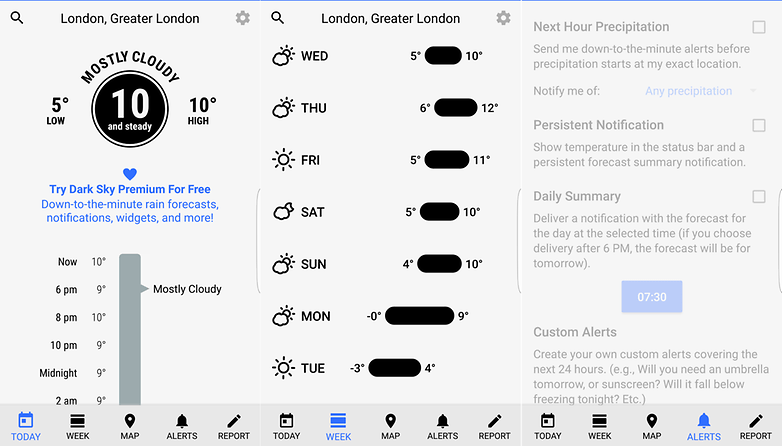
5-Morecast
Morecast برنامه دقیق و با ظاهری زیباست که با رابط کاربری عمودی خود کار را برای کاربر خود بسیار ساده نموده است. در بالای صفحه شما وضعیت و دمای کنونی هوا همراه با دمای قابل احساس را مشاهده می کنید و با کشیدن برنامه به سمت پایین میتوانید به اطلاعات دقیق تری از وضعیت آب و هوا دسترسی پیدا کنید و با یک بار کشیدن رابط کاربری برنامه به سمت چپ شما میتوانید به وضعیت هوای روز بعد دسترسی پیدا کنید و اگر دوباره این کار را تکرار کنید برنامه وضعیت هوای یک هفته آینده را به شما نشان خواهد داد و همین رابط کاربری ساده، کار با این برنامه را برای کاربران مبتدی آسان و جذاب کرده است.
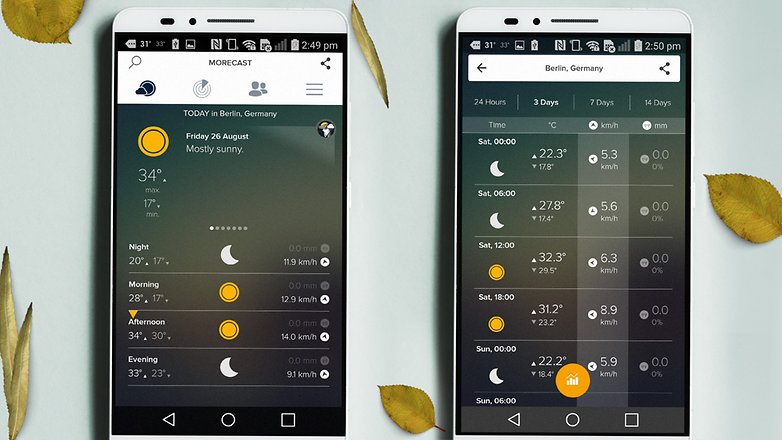
6-WeatherBug
WeatherBug هم در طراحی و هم در رابط کاربری یکی از برترین و بهترین برنامه های هواشناسی اندروید به شمار می آید و این قابلیت را دارد تا علاوه بر اعلام وضعیت آب و هوایی محل سکونت شما، وضعیت جوی شهر های نزدیک شما را نیز اطلاع دهد. این برنامه علاوه بر پیش بینی های دقیق و درست میتواند تغییرات شدید و ناگهانی آب و هوا را به شما اطلاع دهد. در کنار این موارد تیم توسعه این برنامه بخشی را برای اطلاع ترافیک و اشتراک گذاری تصاویر توسط کاربران در این برنامه پیش بینی کرده اند و شما میتوانید تصاویر مورد علاقه خود را در آن به اشتراک بگذارید.
این برنامه گزارش های مختلف برای فعالیت های گوناگون روزانه در اختیار شما قرار می دهد و میتوانید وضعیت هوا را برای رفتن پیکنیک یا دوچرخه سواری در یک روز خاص را مشاهده نمایید. همچنین شما میتوانید این برنامه را براساس سبک زندگی خود سفارش سازی و بهینه کنید، صفحه خانگی و یا حتی زبان برنامه را تغییر دهید و یا مکان های متعددی به برنامه اضافه کنید تا از آب و هوای تمام آنها آگاه باشد.
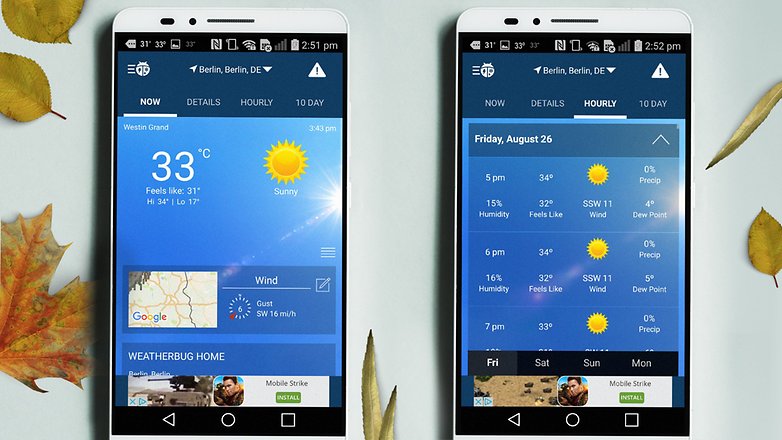
WeatherBomb-7
WeatherBomb کمی متفاوت تر از سایر برنامه های موجود در لیست بهترین برنامه های هواشناسی اندروید است و علاوه بر نمایش جدول وضعیت هوا با یک آیکن نقشه های مختلف و زنده هواشناسی را در اختیار شما قرار می دهد و به کمک آن شما میتوانید از وضعیت آب و هوا کشور خود و یا حتی سایر کشور ها مطلع شوید و یا با زوم کردن بر روی شهر خود یا هر شهر و روستای دیگر وضعیت تغییرات آب هوایی آن منطقه را نیز ببینید. البته به کمک این برنامه شما به تغییرات آب و هوایی روز جاری و حتی یک هفته آینده نیز دسترسی دارید.
این برنامه با یک ابزارک منتشر شده که نمودار های مختلفی از شرایط بارش باران و برف، سرعت و جهت وزش باد، فشار هوا و تغییرات دما و… روی صفحه خانگی شما در اختیارتان قرار می دهد. استفاده از این برنامه رایگان است اما اگر از تبلیغات این برنامه خسته شده اید میتوانید با پرداخت درون برنامه ای از شر این تبلیغات نیز راحت شوید.
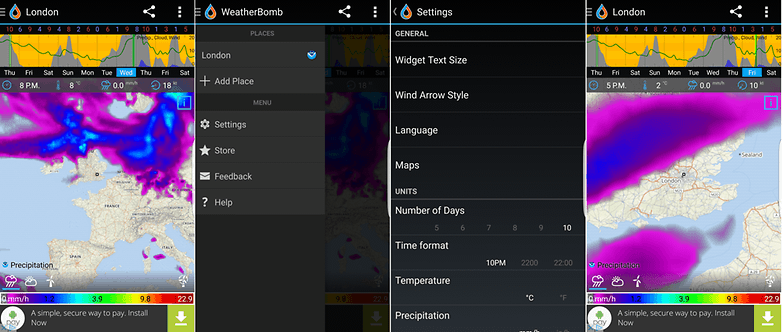
8-The Weather Channel
The Weather Channel برنامه ای محبوب در بین کاربران اندوید است که رایگان بودن این برنامه بر محبوبیت آن اضافه کرده است و موفق به کسب نمره 4?1 از 5 از بین حدود 1?500?000 رای شده است. این برنامه گزارش های دقیق و بروز از وضعیت جوی در بازه های زمانی 1 ساعت آینده، 36 ساعت آینده و حتی 10 روز آینده به شما ارائه می کند که این گزارش شامل مواردی از جمله سرعت ورزش باد، میزان رطوبت، شاخص UV، میدان دید، نقطه شبنم و فشار هوا می شود.
این برنامه دارای رابط کاربری بسیار ساده است اما برخلاف سایر برنامه ها تمام اطلاعات را یکجا نمایش نمی دهد و اطلاعات مختلف را در بخش های خاص خود دسته بندی و گنجانده است. این برنامه دارای 4 ابزارک مختلف برای نمایش آب و هوای نقطه دلخواه شما در صفحه خانگی است. هر چند این برنامه رایگان است اما بعضی مواقع ممکن است با تبلیغات درون برنامه ای مواجه شوید.
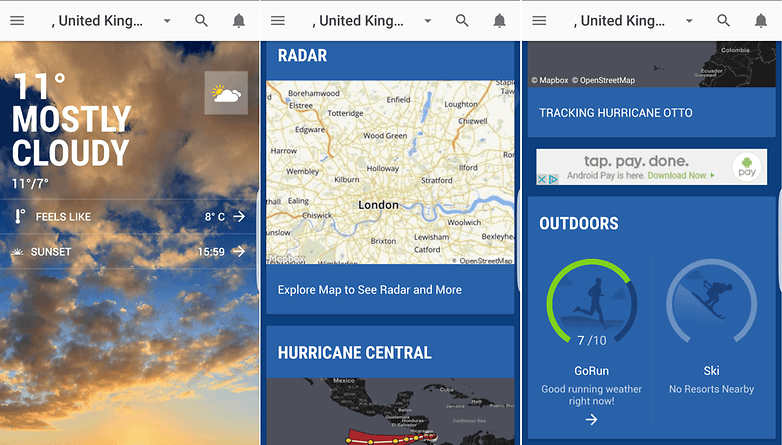
9-Accuweather
Accuweather بدون شک یکی از معروف ترین و بهترین برنامه های هواشناسی اندروید است. این برنامه دارای اطلاعاتی دقیق و کامل است که شامل مواردی مانند دمای هوای قابل احساس (RealFeel index) است. شما در این برنامه به نمودار های گوناگون ، نقشه های هواشناسی، تصاویر ماهواره ای و… دسترسی دارید اما مهمتر از همه موارد بالا، گزارش دقیقه به دقیقه وضعیت جوی این برنامه است و این نرم افزار دارای ابزارک برای نمایش وضعیت آب و هوا در صفحه خانگی شماست و مهم تر این که این برنامه با تمام این امکانات به صورت رایگان منتشر شده و در دسترس شماست.
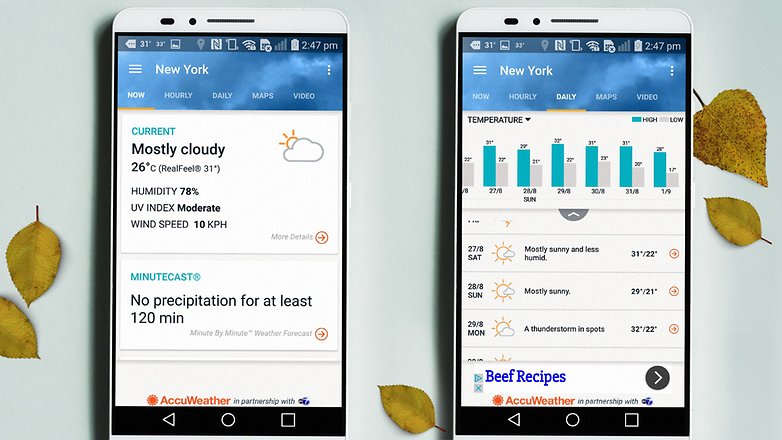
10-Yahoo Weather
Yahoo Weather مجموعه ای عظیم از اطلاعات مختلف را دراختیارتان قرار می دهد و با تغییر پس زمینه برنامه متناسب با شرایط جوی محل زندگی شما همیشه حس تازگی و سر زندگی را به شما القاء می کند. این برنامه دارای ابزار های متعدد است و علاوه بر این وضعیت جوی فعلی را در نواز وضعیت (Status Bar) گوشی هوشمند شما نمایش می دهد. به عبارت دیگر این برنامه تمام چیزی است که یک کاربر متوسط از یک برنامه هوا شناسی انتظار دارد.
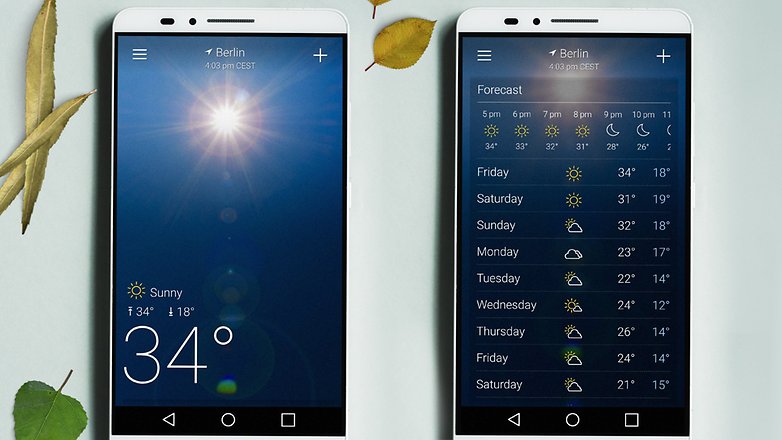
11-NOAA Weather Radar and Alerts
NOAA Weather Radar and Alerts اگر شما قصد سفر به منطقه ای را دارید که شاهد تغییرات متناوب آب هواست و یا ساکن چنین جایی هستید ما به شما این برنامه را پیشنهاد می دهیم این برنامه آخرین و دقیق ترین اطلاعات و نقشه ها را از National Oceanic And Atmospheric Administration دریافت و در اختیار شما قرار می دهد.
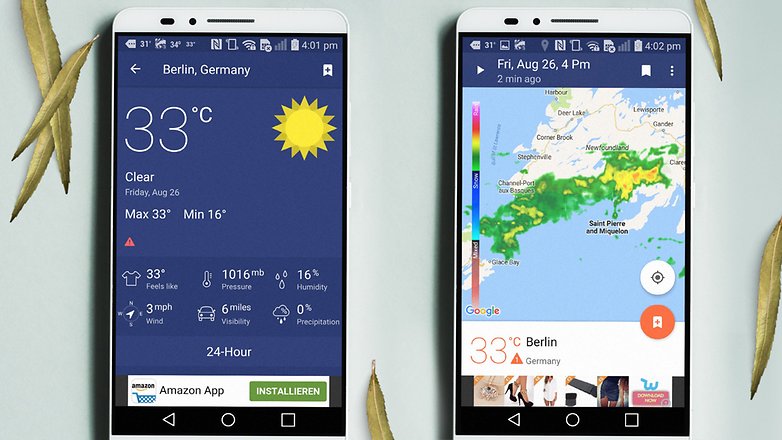
منبع: تعمیر موبایل آوافیکس
 نوشته شده توسط avafix در پنج شنبه 97/10/20 و ساعت 1:25 عصر | نظرات دیگران()
نوشته شده توسط avafix در پنج شنبه 97/10/20 و ساعت 1:25 عصر | نظرات دیگران()شارژ نشدن گوشی Samsung Galaxy A80 و راه حل های رفع این مشکل
خالی شدن سریع باتری iPhone XS MAX و راه حل های این مشکل
مشکل پرپر زدن صفحه نمایش Samsung Galaxy S10 و راه حل رفع این مشک
رفع مشکل تاچ خود به خود برنامه های Galaxy S10
مشکلات صفحه نمایش iPhone 7
کند عمل کردن تاچ iPhone XS MAX
مشکل روشن نشدن Samsung Galaxy S10 و راه حل های آن
رفع مشکل خطای پورت شارژر Samsung Galaxy S10
کار نکردن تاچ Samsung Galaxy Note 9 و راه حل های رفع این مشکل
سیاه شدن صفحه نمایش Samsung Galaxy A40 و راه حل های آن
[عناوین آرشیوشده]
بازدید دیروز: 56
مجموع بازدیدها: 126280
